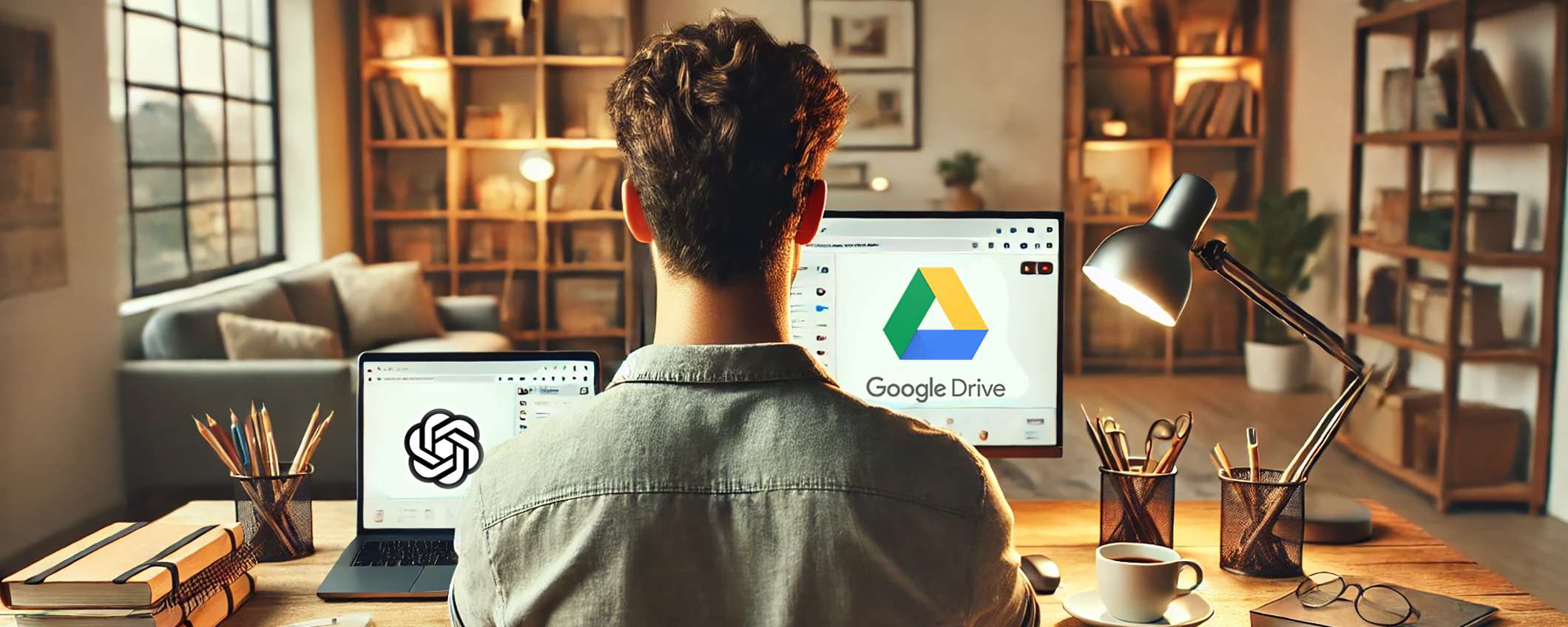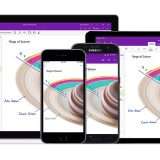ChatGPT è ormai sulla bocca di tutti. Il popolare chatbot di OpenAI non solo si propone di darci una mano con il lavoro, la ricerca, per studiare e i progetti, ma è in grado anche di analizzare i documenti di Google Drive, consentendo di caricare i file per avere un riassunto o estrarre punti chiave.
Disponibile sulla maggior parte di smartphone, tablet e computer, ChatGPT offre ora un’integrazione con Google Drive che rende ancora più semplice l’analisi dei dati contenuti nei documenti. Va subito precisato che solo chi ha un abbonamento a ChatGPT Plus, Team o Enterprise, può accedere al servizio senza restrizioni di alcun tipo. Gli account ChatGPT gratuiti, invece, hanno un accesso limitato. Insomma, un po’ come quando si cerca di entrare in discoteca con la fila chilometrica e il buttafuori fa il difficile.
Cosa fare prima di utilizzare Google Drive con ChatGPT
Attenzione, OpenAI potrebbe usare i contenuti e le informazioni del proprio account per addestrare i suoi modelli AI, come specificato sulla pagina dell’informativa sulla privacy. È possibile richiedere l’esclusione accedendo al portale di richiesta della privacy. Basta fare clic su “Do not train on my content” e inserire il proprio indirizzo e-mail nella pagina successiva. Si può anche chiedere di rimuovere le proprie informazioni personali dai risultati dei modelli di ChatGPT. In questo caso, bisogna cliccare su “ChatGPT Personal Data Removal Request”. Inutile raccomandarsi di non prendere per oro colato tutto quello che risponde, ma di controllare sempre i risultati. ChatGPT, così come tutti gli altri chatbot AI, non è perfetto e può soffrire di allucinazioni. Quindi l’attenzione è d’obbligo.
Usare ChatGPT con Google Drive sul PC
Per accedere illimitatamente al caricamento di file dopo aver integrato Google Drive con ChatGPT, è necessario sottoscrivere un abbonamento a pagamento. Tuttavia, il servizio consente agli utenti non abbonati di allegare un numero limitato di file gratuitamente. GPT-4o può anche rispondere a input audio e immagini.
Per accedere ai propri file, bisogna collegare l’account Google Drive a ChatGPT, oppure in alternativa si può utilizzare Microsoft OneDrive. Dopo aver concesso le autorizzazioni necessarie, si possono gestire gli allegati di Drive.
Ecco i passaggi da seguire:
- Visitare il sito web di ChatGPT da qualsiasi browser e accedere al proprio account;
- Fare clic sull’icona a forma di graffetta nella finestra di chat e selezionare “Connetti a Google Drive”;
- Cliccare su “Continua” per consentire a ChatGPT di accedere al proprio account Google;
- Tornare alla finestra di chat, cliccare nuovamente sull’icona a forma di graffetta e selezionare “Aggiungi da Google Drive”;
- Scegliere un file e inserire il prompt.
Usare ChatGPT con Google Drive sui dispositivi mobile
I passaggi sono simili sia su Android che su iOS:
- Avviare l’app ChatGPT e iniziare una nuova chat;
- Toccare l’icona a forma di cartella in basso e poi l’icona di Google Drive;
- Selezionare un file.
Vantaggi dell’uso di ChatGPT con Google Drive
L’integrazione di ChatGPT con Google Drive offre un modo pratico per gestire i documenti. Permette di recuperare facilmente i file da Drive invece di caricarli dal computer o cercarli altrove. E funziona con un sacco di formati: Google Documenti, Fogli, Slide, Microsoft Word, PowerPoint ed Excel. ChatGPT fa anche i riassunti dei file più lunghi, così non si perde tempo per trovare le informazioni che servono. Può anche essere utilizzato per correggere le bozze, tradurre e correggere i documenti.
Collegare Google Drive a ChatGPT semplifica la gestione dei file, consentendo di analizzare i dati e riassumere i documenti in modo rapido ed efficiente. L’integrazione permette di salvare le chat importanti e visualizzare la cronologia delle conversazioni. Grazie alle estensioni per ChatGPT, si può sfruttare al massimo il potenziale del chatbot.
Come utilizzare ChatGPT per analizzare i PDF?
Dai contratti ai documenti di ricerca, la maggior parte dei documenti importanti è costituita da lunghi PDF. A prescindere dal lavoro che si svolge, è inevitabile imbattersi in questo tipo di file. E quasi sempre contengono un linguaggio prolisso. Ma ChatGPT può aiutare a capire meglio il loro contenuto e a risparmiare un sacco di tempo.
Sì, ChatGPT può fungere da assistente per analizzare i PDF. Ed è pronto a rispondere a tutto ciò di cui si ha bisogno. Come già detto, è in grado di rispondere a domande, fornire riepiloghi e persino generare contenuti dal testo, inclusi piani, e-mail. Ecco come iniziare.
1. Collegarsi a ChatGPT
Sebbene OpenAI consenta di accedere a ChatGPT senza effettuare il login, è necessario accedere al proprio account per utilizzare GPT-4o e le sue funzionalità avanzate, tra cui Browse, Vision, analisi dei dati, caricamento di file e utilizzo delle chat AI.
2. Scaricare il PDF
Una volta effettuato il login, è possibile accedere all’interfaccia di ChatGPT. Accanto alla casella di testo in cui di solito si inserisce il testo per iniziare a chattare, si vedrà una piccola icona a forma di graffetta. Facendo clic su di essa, vengono presentate diverse opzioni: connessione a Google Drive, connessione a Microsoft OneDrive o caricamento di un file dal computer. Selezionare l’opzione più adatta alla posizione del documento. A questo punto è possibile fare clic sul PDF per il quale si ha bisogno di aiuto.
3. Aggiungere il prompt
Una volta scaricato il PDF, si può accompagnare il file con un prompt in cui si dice che cosa si vuole che ChatGPT faccia. Queste richieste possono essere elaborate o semplici a piacimento. Ad esempio: “Puoi riassumere l’argomento di questo articolo in 4 frasi?“. Ma nulla vieta di osare con prompt più complessi. Ad esempio si potrebbe chiedere al chatbot di “estrarre i punti chiave, presentarli in forma di elenco puntato e formattarli in un’e-mail per il mio capo“.
Se usato con un po’ di sale in zucca, ChatGPT può essere uno strumento davvero utile. È chiaro che bisogna stare attenti a non includere informazioni sensibili nei documenti che si caricano, per non ritrovarsi con i propri dati personali in pasto all’AI. Ed è necessario prendersi la briga di controllare sempre i risultati. Il chatbot di OpenAI potrà anche sembrare una sorta di bacchetta magica, ma non è perfetto e a volte le può sparare grosse. La supervisione umana è quindi imprescindibile.